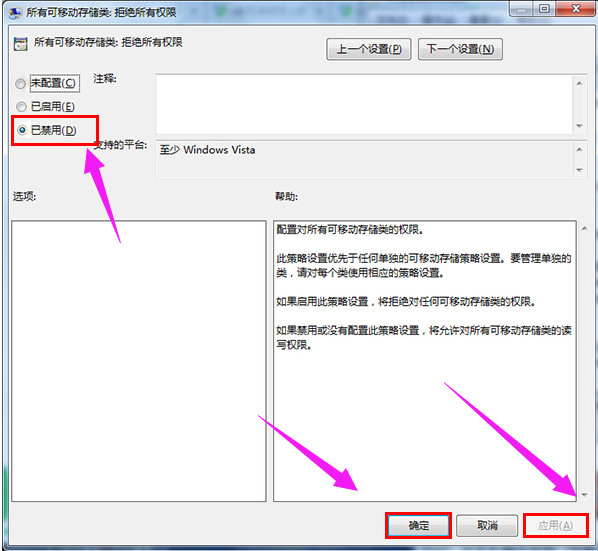u盘被拒绝访问怎么办
时间:2021-01-22 15:13:16
鼠标右键u盘图标上,在弹出的选项菜单中点击“属性”
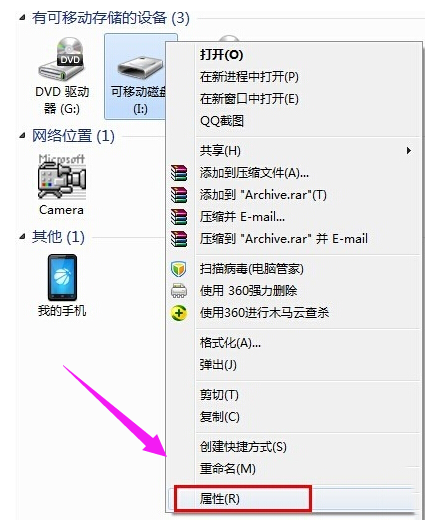
点击“工具”选项卡,再点击“开始检查”按钮
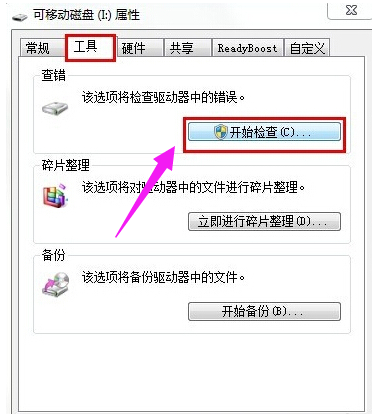
接着勾选“自动修复文件系统错误”和“扫描并尝试恢复坏扇区”并点击“开始”按钮
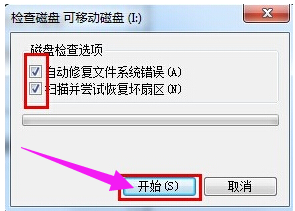
当以上方法解决不了u盘无法打开的问题时,建议进行u盘格式化操作,将鼠标移至有问题的u盘图标上,单击鼠标右键,在弹出的选项菜单中点击“格式化”

在弹出的格式化磁盘窗口中取消勾选“快速格式化”再点击“开始”按钮
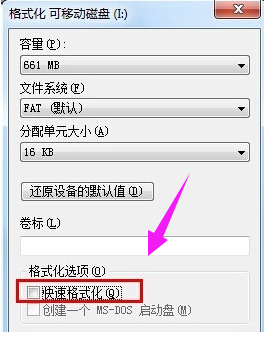
仍然无法解决u盘无法打开的问题时,可考虑更换一个usb插口进行尝试,然后使用组合键(win键+r)打开运行窗口,并输入“gpedit.msc”再点击“确定”按钮,
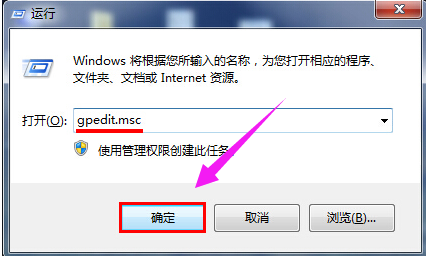
在打开的本地组策略编辑器窗口,依次点击“计算机配置——管理模块——系统——可移动存储访问”并在右侧中找到“可移动磁盘:拒绝读取权限”和“所有可移动磁盘:拒绝读取权限”单击右键点击“编辑”选项
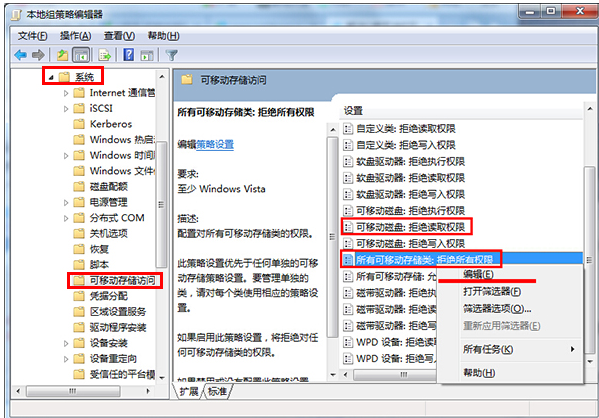
在弹出的窗口中点击“已禁用”单选按钮,在点击“应用——确定”按钮